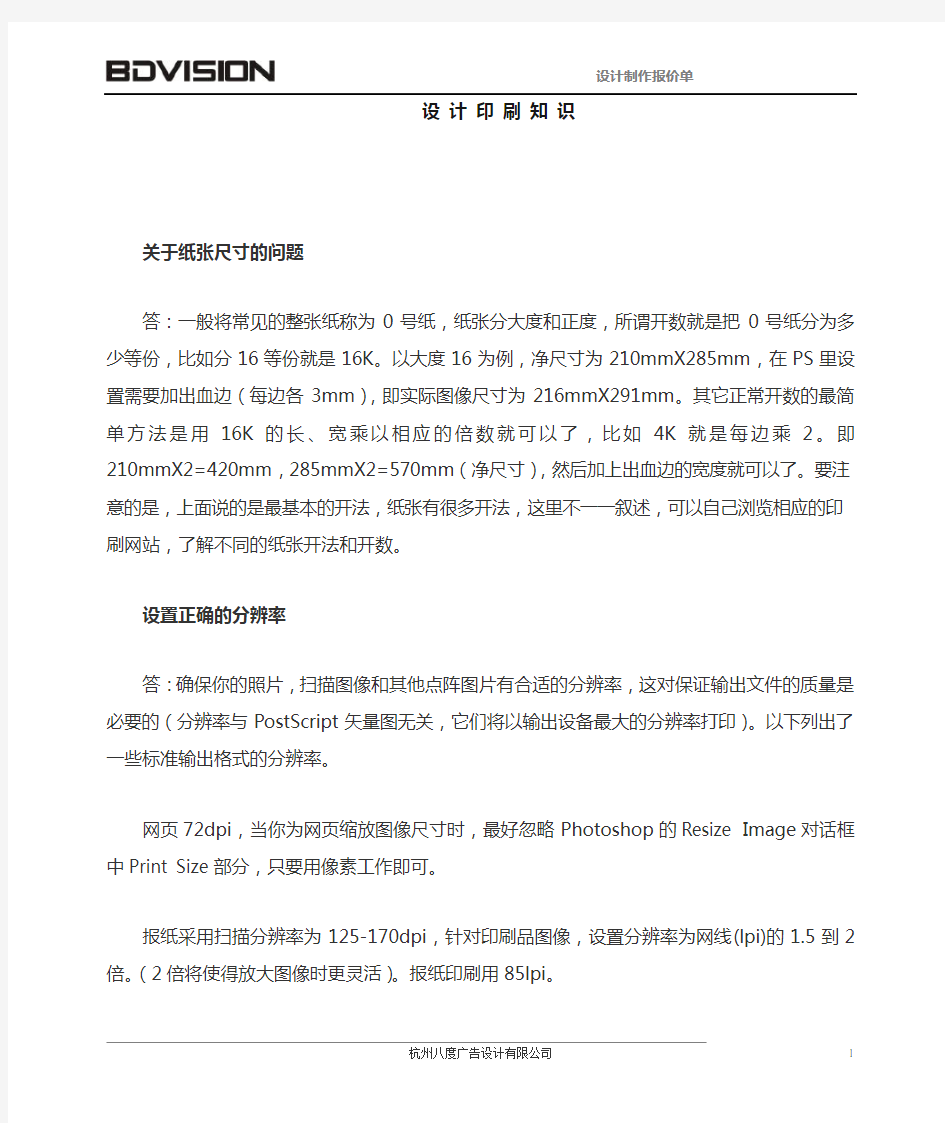

设计印刷知识
关于纸张尺寸的问题
答:一般将常见的整张纸称为0号纸,纸张分大度和正度,所谓开数就是把0号纸分为多少等份,比如分16等份就是16K。以大度16为例,净尺寸为210mmX285mm,在PS里设置需要加出血边(每边各3mm),即实际图像尺寸为216mmX291mm。其它正常开数的最简单方法是用16K的长、宽乘以相应的倍数就可以了,比如4K就是每边乘2。即210mmX2=420mm,285mmX2=570mm(净尺寸),然后加上出血边的宽度就可以了。要注意的是,上面说的是最基本的开法,纸张有很多开法,这里不一一叙述,可以自己浏览相应的印刷网站,了解不同的纸张开法和开数。
设置正确的分辨率
答:确保你的照片,扫描图像和其他点阵图片有合适的分辨率,这对保证输出文件的质量是必要的(分辨率与PostScript矢量图无关,它们将以输出设备最大的分辨率打印)。以下列出了一些标准输出格式的分辨率。
网页72dpi,当你为网页缩放图像尺寸时,最好忽略Photoshop的Resize Image对话框中Print Size 部分,只要用像素工作即可。
报纸采用扫描分辨率为125-170dpi,针对印刷品图像,设置分辨率为网线(lpi)的1.5到2倍。(2倍将使得放大图像时更灵活)。报纸印刷用85lpi。
杂志/宣传品采用扫描分辨率为300dpi,因为杂志印刷用133或150lpi。
高品质书籍采用的扫描分辨率为350-400dpi,因为大多数印刷精美的书籍印刷时用175到200lpi。
宽幅面打印采用的扫描分辨率为75-150dpi,对于远看的大幅面图像(如海报),低的分辨率可接受,低的尺度主要取决于看的距离:收银台后的菜单一定比从屋顶挂下的横幅具有更高的分辨率。
如何用最快的方法输出?
用ai做多页面的书,一共200个个文件存为eps格式,然后导入到pm里面拼成4开输出,做ps 文件的时候发现要半个小时才能打印一套,速度太慢,解决方法:
1、在AI中把文件另存为AI7.0格式。
2、在CD9中把AI文件导入打印(建议在2000平台下才有最佳效果)。
叠印,套印,陷印,压印?
套印:指多色印刷时要求各色版图案印刷时重叠套准;
陷印:指一个色块与另一色块衔接处要有一定的交错叠加,以避免印刷时露出白边,所以也叫补露白;两种颜色交接的地方在不做陷印的时候可能会在印刷中有偏移,产生白边或颜色混叠,陷印就是在交接的地方用这交接的两种颜色互相渗透一点,就不会产生白边。
压印和叠印是一个意思,即一个色块叠印在另一个色块上。不过印刷时特别要注意黑色文字在彩色图象上的叠印,不要将黑色文字底下的图案镂空,不然印刷套印不准时黑色文字会露出白边。
举例:四个P的大度16开,用PS做的,文字用K100,送到发片中心告之黑字没有压印,也就是黑字的位置在其他色版上是镂空,
会造成套印不准而露白,PS里黑色文字叠印是将黑色文字层的图层模式改成正片叠底,这样,在其他色版中黑色文字的地方就不是镂空的,从而,也就不会出现露白的情况了.刚刚进入印刷行业又喜欢用PS设计的朋友这个问题一定要注意.别外,一定要养成PS做底图,CD或AI打字的好习惯。这样打印上去的文字就不会有毛刺。
一般CD、PM里的黑色都是默认压印。
1.是不是所有位图都要叠印或陷印?因为有的客户直接给我们位图(有些位图相当复杂)文件,输出打样,也没发现有什么套色不准的现象。
答:不用的~~~叠印在一定的情况下只要K100的黑色或图形就可以
2.线条叠印到底要多粗才能套准颜色出片,和印刷?一丝(0.01毫米)够吗?转成pt单位要多少?
答:极细线~~也就是0.2点。1pt=0.35146mm
3.在CD和ILL里做叠印,它们的作用,原理是不是都一样?好象听说ILL里的线条叠印的粗细是线条的一半,是不是?在CD里又是怎么样的?
答:没这种说法。
4.在ILL里做叠印,是不是比CD要安全一点?
答:按正常的方法做。软件只是工具,没有好或更安全之分
5.专色叠印,专色和黑色,专上,黑下,是不是用线条叠印?专色和黑色,专下,黑上,是不是用填充叠印?如果要防止出现“两种黑”造成图案的不正常,是不是只能用线条叠印?或者还有什么别的方法?或者不用叠印可能套准颜色出片吗?专色是不是有透明属性?那专色就不能和专色用填充叠印,只能用线条叠印?
答:相对来说线条叠印好一些。
6.假设某种叠印
假设在ILL中,一个图案,中间是红色填充,绿色轮廓线条,底下是绿色填充的图案,可否做线条叠印(用与红色同一图层的绿色轮廓线条,与底下的绿色填充,作叠印)?
答:不用做叠印。正常输出就可以
7.如果只是CMYK,图案类似《卡通王》里的彩色插页那种,或像《猫和老鼠》里的那种卡通漫画,动画人物都有黑色线条勾了一遍,用来表示它们的轮廓。那样复杂的图,也要做叠印吗?很难想象一个色块,一个色块地作叠印?!如果不作叠印,那么那些动漫杂志是怎样印出来的?
答:还是那句话,正常情况下只有黑色做叠印,其它颜色正常输出。
8.如果别人给我的图稿上的黑色轮廓线是“漏黑”的方法做成的,(比如一块红一块绿当中有条缝,缝下面是一块黑),这样的图稿是不是,“只能自己勾一遍,再作叠印”,这样是不是太凄凉了答:缝下面是一块黑做叠印就可以了
其实叠印很简单的,记住一点就可以:一般情况下只有黑色的字或黑色的图形做叠印处理,其它的颜色默认正常的输出~
如果是类似海德堡这样几百万一台的印刷车,就根本不存在叠印问题,但根据本国国情,现在好多印刷厂主都没有这么好的设备,所以就存在印刷车印不准而要叠印的现象。
在叠印笔画的时候一般是靠经验的,大面积的填充笔画要设置粗一点,0.1~0.2mm为适,小面积填充笔画就要相对细一点。笔画叠好后用放大镜观察印刷品有时候会发现笔画处变黑,这是没办法的
刀版线是什么?
按照最终印刷品的成品外沿用线条的方式画出来,有时是需要先画好刀模线再做其他东西的,比如包装盒。用单色的线勾画出来,在成品外加出血后勾画,PS里或CD里都可以。
为什么四色黑不是K100?
答:在Photoshop中,四色黑的设定是很特别的,就Photoshop7.0而言,软件默认的黑色标总是为:C75 M68 Y67 K90,这可真是个不太好理解的数字--最近就有人这么问,故作此文,欢迎大家讨论。
其实软件中这个默认的黑,Photoshop是以LAB模式来作最初设定的,数值为L0 a0 b0,这是软件系统内的计算数值,而RGB色的R0 G0 B0这个色与L0 a0 b0完全相同,所以这个色也是准确的“黑”色。
但有趣的事却发生在CMYK色上:CMYK色中,K100——也就是平时所说的单黑并不能准确的表达这个“系统黑”,在比CMYK色系更大的RGB(Lab)色系中,K100只是个不彻底的深灰色而已,而且这个深灰色是偏红色调的!——不用惊奇,在印刷厂里这是真实存在的,印刷师傅们无论用多名贵的黑(K)色油墨,印出来的效果总是远远不够RGB(Lab)色系上的黑,而且还是偏红色调。关于偏红这一点,我们可以看大量的印刷品中的“灰”色部分——仔细、长时间观察就会发现它们都是不纯净的灰红色。
现在我们就很容易理解为什么会有Photoshop中这个令人费解的数值了:C75 M68 Y67 K90,即然单黑还不够黑,那就多加点其它颜料,事实证明CMY与K共用时,能得到更饱满的黑色效果,而且同时也为了修正那个令人不愉快的“偏红调”,CMYK色系又加了约8个百分点的青(C)墨来平衡,这实在是个简单而有效的方法。
如有兴趣,我们还可以更深入的讨论一下黑(K)墨的偏色:
把黑墨(用白色的印刷油墨)冲得很淡时(注意不是减网),单黑(K)墨是偏蓝色调的,但随着冲淡的减弱,偏色会慢慢偏向蓝—紫蓝—紫—紫红—红色。
可为什么印刷品中并没有看到偏蓝色呢?我们可以用放大镜来看印刷品中的灰度色,其实它们并不是用白色的印刷油墨冲淡调和来产生的,而是用100%的黑墨通过减网来印刷的,所以它们都显示出最深时的偏色:红色调。
最后要补充的两点是:
由于所有单黑的灰度色,严格来说都是微偏红的,所以在Photoshop中,想要得到理想的灰度色,最好都要加多一定比例的青(C)色;
对于文字,我们都知道多通道的黑色会很容易印糊掉,所以在Photoshop中设计(印刷的)文字时(特别是小字),一定只能用100%的单黑。
若有灰色块,送到发片公司说灰条发出来会有网点,文件做的是K20,显示器上看不到网点,大概是颜色的深浅是由网点的疏密来控制的。屏幕上显示的是一个色块,但印刷是依托网点的,如果用放大镜看,其实每个网点的颜色都是纯色的,只是它们的分布有疏密。那怎么才能做出不露白的灰的,建议用非渐变的专色。
如何正确设置扫描分辨率 分辨率单位不管是用dpi 、ppi 还是lpi ,都是强调单位长度(英寸)内的点线数而不是单位面积内的点线数。因此,要想根据输出尺寸和分辨率及原图尺寸来计算扫描分辨率,缩放系数应当=长边(或短边)之比。 如例一:已知输出尺寸为A4(29.7×21cm),分辨率300dpi ,那么扫描5英寸(12.7×8.8cm )照片的分辨率应设为多少dpi ?答案是(29.7/12.7)×300≈702dpi,或(21/8.8)×300≈716dpi 即可,而不是原文计算的(21×29.7)/(12.7×8.8)×300≈1680dpi。如果需要将135底片(3.5×2.4cm)扫描放大成分辨率为170dpi 的5英寸(12.7×8.8cm)照片,需设置的分辨率应该是(12.7/3.5)×170≈617dpi ,或(8.8/2.4)×170≈623dpi ,而不是(12.7×8.8)/(3.5×2.4)×170≈2210dpi。 如果嫌计算麻烦,可在Photoshop 中按输出尺寸和分辨率重新建立一个文件,进入图像大小设置面板,将宽度、高度和分辨率三者的比率锁定,然后将高度(或宽度)修改为原图长边(或短边)尺寸,则分辨率中的数据自然就变成你需要的扫描分辨率了。我们就以原文例一进行具体操作。先打开Photoshop 图像处理软件,点选“文件(File)/新建(New)”,建立一个文件。然后选择“图像(Image)/图像大小(Image size)”,将“重定图像大小(Resample image)”前的对勾去掉,高度(Height)修改为 12.7厘米或将宽度(Width)修改为8.8厘米,此时分辨率框中的数据701.6 (或715.818)就是我们需要的数据了。 由于原图长宽比例与最后输出时的长宽比例不尽相同,所以在实际使用时应根据图片内容(即如何裁剪)来决定到底是需要用长边还是用短边来求得分辨率。从这个角度来看,用面积之比来计算缩放系数也是不妥的。 按照需要修改高度和宽度后,就得到了需要的分辨率 扫 描 原 件 规 格
分辨率的定义 什么是XGA,SXGA,UXGA,UWXGA,WXGA? 通常区分这几种名词的重要技术指标是液晶屏(TFT LCD)的分辨率. 一般分辨率为1024x768或800x600的液晶屏被称为XGA, 分辨率为1400x1050的液晶屏被称为SXGA, 分辨率为1600x1200的液晶屏被称为UXGA, 分辨率为1024x480或1280x600的液晶屏被称为UWXGA(例如SONY 的C1系列), 分辨率为1024x512的液晶屏被称为WXGA 。 TFT是英文Thin Film Transistor的缩写,中文意思是薄膜晶体管。 VGA、SVGA、XGA、SXGA、UXGA是对就不同的分辨率的叫法,具体如下: VGA 640 x 480 SVGA 800 x 600 XGA 1024 x 768 SXGA 1280 x 1024 &1400 x 1050 UXGA 1600 x 1200 标准规格: 规格分辨率尺寸 XGA 1024×768 15.1"、14.1"、13.3"、12.1"、11.3"、10.4" TFT/SVGA 800×600 12.1" SXGA+(SXGA) 1400×1050 15"、14.1" UXGA 1600×1200 15"IBM A22P显示屏 不标准规格: UWXGA 1024×480 8.9" SONY C1系列
WXGA 1024×512 8.8" FUJITSU P1000 . 1152×768 15.2" Apple PowerBook G4 注:投影机的分辨率,可分为VGA、SVGA、XGA、SXGA和UXGA。投影机的分辨率是与所连接的电脑密不可分的。电脑分辨率大致有以下几种标准: VGA(640×480) SVGA(800×600) XGA(1024×768) SXGA(1280×1024) UXGA(1600×1200) QXGA(2048×1536)
扫描参数设置2012-04-07 12:421.首先要保持工作环境的清洁,扫描仪的玻璃板以及若干个反光镜片及镜头,其中任何一部分脏污都会影响扫描文字图像的效果。因此,保持扫描仪的清洁是确保文字图像扫描质量及识别率较高的重要前提。 2.扫描仪在刚开启时,光源的稳定性较差,而且光源的色温也没有达到正常工作所需的色温,所以开始扫描以前最好先让扫描仪预热一段时间。 3.在放置扫描原稿时,把扫描的文字材料摆放在扫描起始线正中,可以最大限度地避免由于光学透镜导致的失真而影响识别率。 4.扫描后的文字图像经常会有一定角度的倾斜,出现这种情况必须在扫描后使用自动或手动旋转工具进行纠正,OCR软件一般都设有自动纠偏和手动纠偏工具。否则OCR识别软件会将水平笔画当作斜笔画处理,识别率会下降很多。如果扫描后的文字图像倾斜角度超过15°,倾斜校正会产生较大的失真和误差,从而严重影响识别率,这种情况建议摆正原稿重新扫描。 图2 分辨率、亮度、对比度的设定 三、扫描参数的设置 扫描参数的设置主要包括分辨率的设置及亮度和对比度的设置。 1.一般来讲,分辨率越高识别率也就会越高。但这也不是绝对的,对于一些过大过粗的字体,设置过高的分辨率,识别率可能会降低,而且设置高分辨率后,扫描速度会大大降低。根据实际经验,1、2、3号字的文稿推荐使用200dpi,4、小4、5号字的文稿推荐使用300dpi,小5、6号字的文稿推荐使用400dpi,7、8号字的文稿推荐使用600dpi(图2)。 2.扫描时适当地调整好亮度和对比度值,对识别率的高低影响很大,在进行扫描亮度和对比度的设定时(图2),以扫描后的图像中文字的笔画较细、均匀,且没有明显断点为准。如果扫描后的文字图像存在黑点、黑斑或文字线条很粗很黑,分不清笔画,说明亮度值太小,应该增加亮度值再重新扫描。如果文字线条凹凸不平,有断线甚至图像中汉字轮廓严重残缺时,说明亮度值太大,应减小亮度后再重新扫描。如果要扫描质量比较差的文稿,比如报纸,扫描出的图像可能会出现大量的黑点,而且在字体的笔画上也会出现粘连现象,为获得较好的识别结果,必须仔细进行亮度和对比度值的调整,反复扫描多次才能获得比较理想的效果。 四、识别后的处理工作 1.文字校正 文字校正是OCR识别工作中比较烦琐的一步。一般OCR软件对可能出现错误的文字,会显
专用词分辨率像素总数QQVGA(Qua rter-Quarter- VGA) 160×120 19,200 QVGA(Quart er-VGA) 320×240 76,800 WQVGA(Wid e Quarter-VGA ) 400×240 96,000 HVGA(Half VGA) 640×240 320×480 153,600 VGA640×480 307,200 SVGA(Super- VGA) 800×600 480,000 XGA1024×768 786,432 WXGA(Wide XGA) 1280×768 1280×800 1366×768 983,040 1,024,000 1,049,088 WSXGA(Wid e Super-XGA) 1280×854 1,093,120 Quad-VGA1280×960 1,228,800 WXGA+(Wid e XGA+) 1440×900 1,296,000 SXGA(Super- XGA) 1280×1024 1,310,720 WXGA++(Wi de XGA++) 1600×900 1,440,000 SXGA+1400×1050 1,470,000 WSXGA+(Wi de Super-XGA+) 1680×1050 1,764,000 UXGA(Ultra- XGA) 1600×1200 1,920,000 WUXGA(Wid e Ultra-XGA) 1920×1200 2,304,000 QXGA(Quad- XGA) 2048×1536 3,145,728 WQXGA(Wid e Quad-XGA) 2560×1600 4,096,000 QSXGA(Qua2560×2048 5,242,880
分辨率与图像质量密切相关,是用以衡量图像细节表现力的一个重要技术参数。其应用范围十分广泛,在扫描仪等数字化设备中都以分辨率作为衡量设备捕捉、显示或输出图像数据的能力。但由于所处环境不同,其含义也不尽相同。因此,正确认识扫描仪分辨率及其相互关系,不论在对硬件设备的了解程度方面还是在对图像的应用处理方面都非常重要。 一、分辩率的表示方法与含义 在使用扫描仪、打印机、数字相机、显示器等数字设备或进行图像的数字化处理时,经常会接触到ppi,dpi和spi这3个常用表示方法。 ppi(pixels perinch):即每英寸的像素数。像素是组成数字图像的基本单位,如果将一幅数字图像进行多级放大,可以发现它是由一个一个带颜色的“小区域”构成的。这些“小区域”就是像素。这种描述方法主要用来描述图像分辨率。 例如在显示器上经常可以看到诸如1024X768ppi和800X600ppi等分辨率的设置,实际上这是屏幕的显示分辨率。另外,现在的扫描仪等数字化输入设备也常用以描述所获取信息的密度,即输入分辨率。 dpi(dotsperinch):即每英寸的点数。严格地说,点实际上是指打印机在打印文字和图像时所表征图像打印输出效果的色点。表示打印机分辨率的这个数越大,表明图像输出的色点就越小,所输出的图像就越精细。打印机色点的大小只同打印机的硬件工艺有关,而与要输出图像的分辨率无关。不过,在描述扫描仪分辨率时经常会使用此术语表示。 spi:即每英寸的采样点数。实际上这个术语是扫描仪专用的,这是因为扫描仪在扫描图像时,不显示像素,也不使用点,它将源图像看成是由大量网格组成的,扫描时,从每一个网格中取出一个点,这个点就称为取样点,这些取样点的信息转换成计算机能够识别的形式后,再以像素的形式在显示器屏幕上显示或以点的形式通过打印机打印出来。 通常,这3个概念非常容易混淆,dpi中的色点指的是硬件设备最小的显示单元:而像素则既可以是一个点,也可以是多个点的集合。由于扫描仪在扫描图像时,每一个采样点都是和所形成图像的每一个像素相对应的,因此扫描时设定的dpi值与扫描形成图像的ppi 值通常是等效的,此时两者可以暂划等号。但大多数情况下,两者之间还是存在一定的区别。例如分辨率为1ppi的图像,在300dpi的打印机上打印输出,此时图像的每一个像素,在打印时都对应了300x300点。同样,在显示方面,若显示器的分辨率为80dpi描述,即每英寸对应80个光点,在640x480dpi显示分辨率下1像素与1光点相对应,但如果将显示模式调整为320x200dpi,则在显示一幅320x200dpi的图像时,一个像素则对应4个光点。 二、分辨率的常用术语 由于分辨率这个概念不仅仅使用在扫描作业中,而是被广泛应用于整个数字影像领域,因此其内涵和表示方法不是单一的、固定的,在一定范围内容易引起混淆,所以有人说很难对它下定义。但无论如何,在确定最佳分辨率之前,弄清有关的技术术语是很重要的。 常常听到的有关分辨率的术语有光学分辨率、插值分辨率、图像分辨率、显示器分辨率、
分辨率及英文简称 HqVGA 160×240(反过来也一样) 这个诡异的分辨率见于GameBoy的掌机。 qVGA320×240 很多MP4播放器在2005年前后就达到了这个分辨率,不过后来很多入门手机保留了这一经典分辨率。 比如,索尼爱立信Xperia X10 mini、HTC Wildfire以及任天堂3DS的底部屏幕都采用这个分辨率。 WqVGA 384×240(16:10)或400×240(5:3) 也有16:9的分辨率,大约在428×240或者432×240。 这样的手机比较少见,比如索尼爱立信U10(240×432),还有初代的iPod nano(240×376)。HVGA 480×320 HVGA是VGA分辨率的一半,分辨率根据图像比例也分为几个版本,480×320是3:2的比例,480×360则是4:3的比例,另外还有16:9的480×272,以及更为诡异的640×240. 采用HVGA分辨率的手机很多,早期的PDA很多都是采用3:2比例的HVGA,比如索尼在2002年推出的CLI PEG NR70,当时这部手机还运行的是Palm OS 4.1。另外,前三代iPhone 也就是iPhone、iPhone 3G、iPhone 3GS都采用了HVGA也就是320×480的分辨率。此外,RIM最经典的黑莓Bold 9000,以及第一部Android手机HTC Dream也同样采用这个分辨率。VGA 640×480 VGA的全称是Video Graphics Array,中文名为视频图形阵列,这个标准其实是1987年通过的标准,现在来看早已过时,不过几乎每个电脑都支持VGA标准的图像输出。当然,在谈到显示分辨率时,VGA指的就是480×640. VGA分辨率的手机有很多,不过基本以全键盘机型为主,比如黑莓的Bold 9900、Torch 9810、诺基亚E6、HTC Touch Diamond WVGA 480×800 WVGA分辨率是最常见的了。Android系统在2010年几乎所有的产品都是这个分辨率。Android之外,Windows Phone 7.x的全部机型以及Windows Phone 8的部分低端机型也采用WVGA分辨率。 WVGA分辨率的机型很常见,比如三星GALAXY S/S2、HTC Desire、Nexus One、Nexus S 等,还有诺基亚800/900、三星Omnia 7、HTC 7,近期上市的比如HTC 8S、诺基亚Lumia 620这样的入门级别Windows Phone 8. FWVGA 480×854 全宽屏VGA的缩写,这个比例接近16:9,不过也没有确切的分辨率数据,屏幕切割的原因,可能是848×480或者854×480,采用后一种分辨率的手机更常见一些,比如诺基亚N9、摩托罗拉Droid X(国行ME811)、大名鼎鼎的摩托罗拉Droid或者说里程碑,再就是索尼爱立信的Xperia Arc了。 qHD 540×960 四分之一的HD分辨率,HD分辨率则为1280×720。这个分辨率的Android旗舰很快就继续演进到720P了,没做过多停留,不过qHD分辨率的机型还真不少,摩托罗拉Atrix 4G(国行ME860)、HTC Sensation、摩托罗拉Droid RAZR。除此之外,索尼的PS Vita也采用这个分辨率。 DVGA 640×960
如何正确的为液晶显示器设置分辨率 对于生活中已经离不开电脑的我们,显示器是几乎每天都会要面对的东西,而随着显示器的不断发展,LCD(液晶)显示器也渐成主流,逐渐代替了我们电脑桌上的CRT(显像管)显示器。 与CRT显示器不同,LCD显示器没有良好的分辨率适应性,所以每一台LCD 显示器都会有一个属于它的固定分辨率,只有在使用这个分辨率的情况下,LCD 显示器才能最清晰的显示出电脑输出的文字和画面,否则,所有的东西都会显示的很模糊。 很多朋友也正是因为不了解LCD显示器的这种特性,或者不清楚自己的显示器应该使用什么样的分辨率,而错误的使用不正确的分辨率,长期看着这样模糊的画面,特别是文字,对于眼睛的健康是十分有害的! 其实,现在大多数的LCD显示器都遵守着一定的分辨率标准,我们可以很轻松的根据显示器的尺寸判断出显示器应该使用什么样的分辨率。 早期的15寸和17寸4:3比例的LCD显示器,都是使用和我们以前使用的CRT显示器相同的标准XGA分辨率,也就是1024x768。 现在较新的17寸和19寸的LCD都是5:4比例的了,它们所使用的都是SXGA 分辨率,尺寸是1280x1024。 至于宽屏的电脑显示器,屏幕比例也与我们家中的宽屏电视不同,并不是16:9的比例,而是16:10。 宽屏的LCD显示器基本都是19寸以上的尺寸,19寸的显示器通常使用的是WXGA+的分辨率,尺寸为1440x900,而20和22寸的分辨率是WSXGA+,尺寸为1680x1050。 只要按照这些参数对自己的显示器进行设置,就可以让你的显示器发挥出它应有的性能,显示出绚丽的画面来。 上面介绍的这些分辨率,都是针对台式机显示器的,笔记本由于其特殊性,很多显示器的分辨率都超出了通常的定义,大家最好还是参照电脑的使用手册来对分辨率进行设置。 液晶显示器都有自己的最佳分辨率 17寸和19寸的是1280×1024 19宽屏的是1440×900 20寸的是1920×1050 15宽屏的是1280×800 15普屏的是1024×768
扫描仪分辩率详解 分辨率与图像质量密切相关,是用以衡量图像细节表现力的一个重要技术参数。其应用范围十分广泛,在扫描仪等数字化设备中都以分辨率作为衡量设备捕捉、显示或输出图像数据的能力。但由于所处环境不同,其含义也不尽相同。因此,正确认识扫描仪分辨率及其相互关系,不论在对硬件设备的了解程度方面还是在对图像的应用处理方面都非常重要。 一、分辩率的表示方法与含义 在使用扫描仪、打印机、数字相机、显示器等数字设备或进行图像的数字化处理时,经常会接触到ppi,dpi和spi这3个常用表示方法。 ppi(pixels perinch):即每英寸的像素数。像素是组成数字图像的基本单位,如果将一幅数字图像进行多级放大,可以发现它是由一个一个带颜色的“小区域”构成的。这些“小区域”就是像素。这种描述方法主要用来描述图像分辨率。 例如在显示器上经常可以看到诸如1024X768ppi和800X600ppi等分辨率的设置,实际上这是屏幕的显示分辨率。另外,现在的扫描仪等数字化输入设备也常用以描述所获取信息的密度,即输入分辨率。 dpi(dotsperinch):即每英寸的点数。严格地说,点实际上是指打印机在打印文字和图像时所表征图像打印输出效果的色点。表示打印机分辨率的这个数越大,表明图像输出的色点就越小,所输出的图像就越精细。打印机色点的大小只同打印机的硬件工艺有关,而与要输出图像的分辨率无关。不过,在描述扫描仪分辨率时经常会使用此术语表示。 spi:即每英寸的采样点数。实际上这个术语是扫描仪专用的,这是因为扫描仪在扫描图像时,不显示像素,也不使用点,它将源图像看成是由大量网格组成的,扫描时,从每一个网格中取出一个点,这个点就称为取样点,这些取样点的信息转换成计算机能够识别的形式后,再以像素的形式在显示器屏幕上显示或以点的形式通过打印机打印出来。 通常,这3个概念非常容易混淆,dpi中的色点指的是硬件设备最小的显示单元:而像素则既可以是一个点,也可以是多个点的集合。由于扫描仪在扫描图像时,每一个采样点都是和所形成图像的每一个像素相对应的,因此扫描时设定的dpi值与扫描形成图像的ppi值通常是等效的,此时两者可以暂划等号。但大多数情况下,两者之间还是存在一定的区别。例如分辨率为1ppi的图像,在300dpi的打印机上打印输出,此时图像的每一个像素,在打印时都对应了300x300点。同样,在显示方面,若显示器的分辨率为80dpi描述,即每英寸对应80个光点,在640x480dpi显示分辨率下1像素与1光点相对应,但如果将显示模式调整为320x200dpi,则在显示一幅320x200dpi的图像时,一个像素则对应4个光点。 二、分辨率的常用术语 由于分辨率这个概念不仅仅使用在扫描作业中,而是被广泛应用于整个数字影像领域,因此其内涵和表示方法不是单一的、固定的,在一定范围内容易引起混淆,所以有人说
设置好分辨率,扫描出好照片 一、普通设置法 扫描分辨率选择的大小,不仅对最终的图象质量有影响,而且在很大程度上它还决定了文件尺寸的大小。一般的扫描应用软件都可以在预览原始样稿时自动计算出文件尺寸的大小,如何在大小和质量方面得到兼容就是我们需要努力保证的。通常黑白图象文件的计算公式是:水平尺寸x垂直尺寸x(扫描分辨率)2/8;彩色图象文件的计算公式是:水平尺寸x垂直尺寸x(扫描分辨率)2/3。知道了这些计算公式以后,这时候我们首先要做的是确定输出幅面有多大,是A4还是A3;接着要确定打印的分辨率是多少,是360、720还是1440dpi;然后是测量要扫描部分的大小。在确定了这三方面参数后,就可以通过计算确定扫描分辨率了。有人会问:“要这么麻烦干嘛,随便用一个分辨率扫描,再用图像处理软件改变分辨率不就行了吗?”其实不然,我们应该知道:图像处理软件无法凭空再生出扫描时所损失的细节。还有一个问题需要澄清,喷墨打印机的有效彩色分辨率究竟是多少?720dpi是指各种颜色墨滴的输出精度,而彩色打印机需要用多个墨滴的组合来表现一个彩色像素,一般来说,我们可以将其最高分辨率除以4来估计有效精度。举个实实在在的例子,比如:如果要将一幅4英寸×5英寸的照片用720dpi的打印机输出到A4幅面的照片纸上(一般在A4照片纸上图像所占的面积为7.5英寸×11英寸)。扫描分辨率的计算方法如下: 最终打印稿的像素数:(7.5×720/4)×(11×720/4)=1350dpi×1980dpi
扫描分辨率设定为:(1350/4)×(1980/5)=338dpi×396dpi 可见,用400dpi左右的分辨率来扫描,其结果基本上可以撑满A4照片纸。从上面的计算过程,细心的读者也许会发现原始图像越小、打印分辨率和输出幅面越大,所需的扫描分辨率也越大,这就是为什么底片扫描仪要求的光学分辨率很高的原因。而反过来,通过上述计算的逆过程也可以估算出最终输出结果的幅面以便确定所需的打印纸大小。 通过上面的叙述,我们可以总结出这样一个计算公式,那就是扫描分辨率=放大系数x打印分辨率/N,其中N代表打印机的喷头数,根据这个公式,我们知道扫描仪的分辨率越高得到的扫描效果是越好,但是考虑到如果超过打印机的分辨率,效果再好的图象也不可能打印出来,仅仅是多增加了图象文件的尺寸,没有实际的价值,因此选择适当的扫描分辨率也就显得很重要了。 二、特殊设置法 除了按照上面的基本公式来设置扫描分辨率外,大家也可以根据不同的要求,来按照下面的原则来设置扫描分辨率: 1、使用软件分辨率来扫描 一般来说,扫描仪的分辨率可以分为光学分辨率和软件分辨率这两种,要是采用大于光学分辨率的分辨率来扫描的话,就必须通过设置软件分辨率的方法来增加像素,不过增加的这种像素对提高最终输出的分辨率没有任何帮助,即使可以使输出图象看起来更加柔和,但由于这种设置扫描分辨率的方法缺少对比度和锐度,因此在扫描普通的照片或者幻灯片时,一般都不会采用这种设置分辨率的方法的。 2、使用不高于原件的分辨率来扫描
标准字体字号: 中文网页一般文字正文都采用宋体12号(12px)字体,因为这个字体是系统对于浏览器特别优化过的字体。虽然12px-20px的宋体字都还能看,但是宋体12px是最漂亮的,也是最普遍应用的。 黑体一般是14号,因为一般很少用黑体做正文,主要都是标题或者是关键字。黑体14px是优化过的字体。 英文网页一般用11px字号,个人最喜欢的字体是tahoma与verdana这两种!特别是verdana,是最经典,最好用的字体! 网页标准宽度: 1、在IE6.0下,宽度为显示器分辨率减21,比如1024的宽度-21就变成1003;800宽-21=779。但值得注意的是IE6.0(或更低)无论你的网页多高都会有右侧的滚动条框。 2、在Firefox下,宽度的分率辨减19。比如1024的宽度-19就变成1005 3、在Opear下,宽度的分率辨减23。比如1024的宽度-23就变成1001 (注:Firefox或Opear在内容少于浏览器高度时不显示右侧滚动条。) 所以如果是1024的分辨率,你的网页不如设成1000安全一点。 如果是800的分辨率一般都设成770。 这些需要明白并且牢记,不然很可能做出来不符合浏览器要求,不过一般我们都回设定的再稍微小一点,应为有些浏览器加了插件或者其他的东西宽度会有变化所以800的分辨率一般设定760左右,1024的设定990左右。 在这个显示器百花齐放的时代,网页设计师往往需要考虑不同客户端的浏览体验。 文字大小,是用户体验中的一个重要部分。不同的分辨率,不同的显示器尺寸,不同的DPI,乃至不同的浏览器设置,都会对最终展现的文字大小带来影响。虽然现在很多浏览器已经可以方便地缩放页面,但用户每次光临都要重新缩放,总归麻烦,何况还有许多用户不知道如何缩放页面。最好还是根据用户的分辨率给用户一个比较体贴的默认字号,那这个字号多大合适呢? 12px?14px?15px?16px?还是压根就不应该使用px这个单位呢? 问题的根源,在于屏幕上的一切字号单位(px,pt,em)都是相对单位,单凭它们并不能确定文字的实际大小。何况人对文字大小的根本感知在于眼睛的视角,这不仅取决于文字的物理尺寸,还取决于它到人眼的距离。 物理尺寸 首先假定一个我们希望达到的文字物理尺寸,例如设定为17寸1280 * 1024显示器上的16px,计算可得它的高度约是4.32mm,我们计划让网页文字在大部分显示器上都比较接近这个大小,那么在不同分辨率下应该显示成多大的字号呢? 第一步:统计用户主要的分辨率和对应的屏幕大小。 要在物理尺寸和分辨率之间换算,首先要统计分辨率和对应的屏幕尺寸。用户分辨率的分布情况可以从网站的统计日志里获得。由于每个分辨率设置可能对应好几个不同尺寸的屏幕,而屏幕尺寸又无法通过网页获得,只好对现在的显示器市场进行统计分析:针对某一分辨率,统计可能的屏幕尺寸范围,从最小到最大,相对主流的是多大(或使用该范围的中间值作为主流尺寸)。如下图所示——
标准分辨率及标准帧率 常见视频光盘采用算法、标准分辨率及标准帧率(VCD SVCD KVCD DVD KDVD HDVD) IsaacZ注:“PAL 和NTSC” 是电视制式(系统),“352 x 288”这样的是分辨率,“25帧/秒”这样的是帧率(也写作 25 fps)。44100Hz(44.1KHz)这样的是音频采样率(取样频率)。 VCD 采用MPEG1算法,视频码率1150kbs,音频码率224kbs,采样率44100Hz PAL 352 x 288 25帧/秒 NTSC 352 x 240 29.97帧/秒 SVCD 采用MPEG2算法,可变码率。视频码率最高2800kbps,音频32-384kbps,采样率44100Hz PAL 480 x 576 25帧/秒 NTSC 480 x 480 29.97帧/秒 KVCD (非标准VCD) 采用MPEG1或MPEG2算法,可变码率。 常用的PAL制式的KVCD模板有 352 x 288 ULBR,700M光盘理论上可刻录360分钟,实际150-220分,适合刻录电视剧。352 x 288 LBR,700M光盘可刻录180分钟,适合普通长度的电影。 352 x 288 700M光盘可刻录120分钟。 352 x 576 700M光盘可刻录120分钟高分辨率视频编码。 704 x 576 700M光盘可刻录90分钟高品质视频,DVD分辨率。 (模板下载) NTSC制式的KVCD模板分辨率请参考下面的DVD。
DVD 采用MPEG2算法,可变码率,最高码率10.08Mbs,音频数据流是 Dolby Digital AC3(杜比数字)或者LPCM、MP2、DTS等,AC3基本上是事实的标准。AC3的数据率介于192~448kbps 之间,192kbps用于2声道,384~448kbps用于5.1声道。音频采样率48000Hz。 PAL 352x288 352x576 704x576 720x576 25帧/秒 NTSC 352x240 352x480 704x480 720x480 29.97帧/秒 IsaacZ注: HDVD、KDVD和XDVD 这些属于非标准DVD,其参数类同DVD ,只是码率较低。 IsaacZ注: 在小日本(TE4XP)等流行的视频转换(编码)软件中,通常内置有VCD、SVCD、DVD模板,其他非标准的参数不设模板,可自行设定
你的照片扫描时如何设定分辨率 有许多用户都想把平时拍摄的精彩照片用彩色打印机放大打印出来看,全程由自己动手制作,这样不但可以加上各式各样的文字和效果,或随心所欲地选择任一部分进行放大,还可以反复地尝试直到输出的结果完全符合自己的要求。这个例子当中涉及到扫描分辨率、图像处理、打印分辨率等方面的知识。而其中最困扰人的是,我们该用什么分辨率来扫描这张照片呢?不少人在设置扫描仪的分辨率时,往往会表现得很随意,或者漫不经心,或者无所适从,有的认为只要将分辨率设置高了,就能提高输出图象的清晰度,有的认为只要将分辨率设置低了,就能降低图象的文件尺寸;其实扫描仪分辨率的选择并不是一件很简单的事情,只有合适的大小才能保证有高质量的输出效果,因此大家必须认真、科学地设置好扫描分辨率的大小。 一、普通设置法 扫描分辨率选择的大小,不仅对最终的图象质量有影响,而且在很大程度上它还决定了文件尺寸的大小。一般的扫描应用软件都可以在预览原始样稿时自动计算出文件尺
寸的大小,如何在大小和质量方面得到兼容就是我们需要努力保证的。通常黑白图象文件的计算公式是:水平尺寸x垂直尺寸x(扫描分辨率)2/8;彩色图象文件的计算公式是:水平尺寸x垂直尺寸x(扫描分辨率)2/3。知道了这些计算公式以后,这时候我们首先要做的是确定输出幅面有多大,是A4还是A3;接着要确定打印的分辨率是多少,是360、720还是1440dpi;然后是测量要扫描部分的大小。在确定了这三方面参数后,就可以通过计算确定扫描分辨率了。有人会问:“要这么麻烦干嘛,随便用一个分辨率扫描,再用图像处理软件改变分辨率不就行了吗?”其实不然,我们应该知道:图像处理软件无法凭空再生出扫描时所损失的细节。还有一个问题需要澄清,喷墨打印机的有效彩色分辨率究竟是多少?720dpi是指各种颜色墨滴的输出精度,而彩色打印机需要用多个墨滴的组合来表现一个彩色像素,一般来说,我们可以将其最高分辨率除以4来估计有效精度。举个实实在在的例子,比如:如果要将一幅4英寸×5英寸的照片用720dpi的打印机输出到A4幅面的照片纸上(一般在A4照片纸上图像所占的面积为7.5英寸×11英寸)。扫描分辨率的计算方法如下: 最终打印稿的像素数:(7.5×720/4)×(11×720/4)=1350dpi×1980dpi
电脑无法调整屏幕分辨率怎么办 分辨率怎么调?也许有朋友说,如此简单的问题还用说吗,今天讨论是分辨率的多种调整方法,以及无法调整分辨率以及调整分辨率出现的问题,希望对新手朋友有 所帮助。 说在前面:分辨率又称解析度,一般理解为屏幕显示像素的多少,以1024*768为例,这个分辨率表达的意思是,屏幕将有横向1024行竖向768行点阵组成,我们看到的各种文字、图片、窗口等都是有这些一个个的点阵组成。一般认为,屏幕分辨率越高图像的精细度越高,但是,并不是每一个显示屏都能支持无限的高,相反,过高的分辨率设置会使文字和图像变小影响观察效果,更有甚,过高的分辨率还会使屏幕无法显示,变成黑屏。 分辨率怎么调-介绍3种方法 方法1、这是最常规的方法:右键桌面空白处,选择“属性”—“设置”,在设置标签的窗口左下方有一个“屏幕分辨率”,向左右拖动控制块就可以改变屏幕的分辨率(每次拖动注意下面的数字),确认某一个分辨率数值之后就可以点击“确定”。 方法2、(以Intel显卡为例)右键桌面空白处,选择“显示器模式”—“真彩色”—“1024*768”(此处根据需要选择,但不建议太高)等; 方法3、(以Intel显卡为例)右键桌面空白处,选择“属性”—“设置”,在设置标签的窗口右下方有一个“高级”—“适配器”—“所有模式”,选择一种合适的模式组合即可(特别注意不要选择太高的刷新率赫兹数)。 无法调整分辨率怎么办 一般的显示分辨率是可以调整的,最少会有2-3个调整的空间,如果不让调整多数是显卡驱动的问题,或者处于安全模式。 如果是处于安全模式,你可以选择重新启动,按F8选择“最近一次的正确配置”,进入正常的桌面;如果是正常启动可以考虑显卡驱动是否有故障,这一点,你可以通过右键“我的电脑”—“属性”—“硬件”—“设备管理器”查看显卡项目前是否有感叹号和问号来判断是否是显卡驱动的问题,如果有,重新安装一遍显卡驱动。 调整分辨率黑屏电脑开机黑屏怎么办? 调整分辨率黑屏往往是由于分辨率过高与刷新率过高的组合影响,比如,1024*76875HZ的显示模式正常,但1280*96075HZ有可能导致黑屏,也许你会说我并没有调整刷新率(75HZ),但这个组合可能会使显示器无法承受(特别是15寸的显示器以及17寸以下的)所以降低分辨率或者降低刷新率都是解决因为调整而造成黑屏的途径。 解决的办法像像上面提到的,选择重新启动,按F8选择“最近一次的正确配置”,或者启动一次安全模式(按F8进入安全模式)自动修复一下,然后重新启动即可。 以上为大家介绍的就是比较常遇到的关于电脑分辨率的问题,一般每台电脑都有一个最佳分辨率,大家可以尝试修改到自己觉得最满意的即可。
怎么设置屏幕分辨率 对于电脑初学者来说,要学的电脑知识确实很多,如果有基础,那么学电脑要容易很多,因为很多电脑知识都可以举一反三,对于菜鸟级别朋友需要从最基本的开始入门,今天有菜鸟朋友问编辑电脑屏幕分辨率怎么调?对于这个问题,对于初学者老说还是属于比较经典的问题吧,节下来电脑百事网编辑将为菜鸟朋友详细介绍电脑分辨率怎么调,适合新手阅读,高手飘过。 针对目前主流的操作系统均以windows 7与windows xp系统为主,虽然这两系统设置电脑分辨率的方法很类似,但鉴于新手不好理解,编辑这里同时介绍下windows 7与windows xp系统下电脑屏幕分辨率的设置方法,如下。 windows xp系统分辨率怎么调? windows xp系统分辨率调节方法其实很简单,首先进入电脑桌面,在桌面空白位置处单击鼠标右键---在弹出的选择菜单中选择“属性”即可进入如下图界面: 电脑桌面显示属性 进入到如上桌面属性显示窗口之后我们点顶部的“设置”选项,之后即可切换到显示设置界面,在显示设置界面里面即可选择调整分辨率的大小了,之后选择确定即可完成调整https://www.doczj.com/doc/b517358529.html,,按照以下所示设置即可,如下图:
分辨率怎么调-图文设置图解 windows 7系统分辨率怎么调 windows 7操作系统是目前最新最主流的操作系统,很多新手朋友也问到过编辑分辨率怎么调,其实设置方法与windows xp系统设置是一样的,具体设置步骤如下。 首先依然是进入电脑桌面,在桌面空白位置单击鼠标由键,然后点击“屏幕分辨率”如下图: windows 7屏幕分辨率设置步骤一 点击进入“屏幕分辨率”之后即可进入屏幕分辨率调节窗口,我们可以根据自己的需求来调整到合理的大小,一般根据自己喜欢与桌面美观去调整了。如下图,我们可以可以使用鼠
各尺寸液晶显示器的标准分辨率: ?15英寸:1024×768 文章出自电脑知识网https://www.doczj.com/doc/b517358529.html, ?17英寸:1280×1024 电脑知识学习网https://www.doczj.com/doc/b517358529.html, ?19英寸:1280×1024 文章出自电脑知识网https://www.doczj.com/doc/b517358529.html, ?20英寸:1600×1200 电脑知识学习网https://www.doczj.com/doc/b517358529.html, ?20英寸宽屏:1680×1050 电脑知识学习网https://www.doczj.com/doc/b517358529.html, ?23英寸宽屏:1920×1200 色温——与生活环境相关电脑知识学习网https://www.doczj.com/doc/b517358529.html, 一般显示器都会有几种预制的色温可供选择,常见的包括5400K、6500K、9300K。前面的数字越大,表明色温越高,画面也就越偏于冷色调;相反,数字越小,色温越低,画面也就越偏于暖色调。 对于我们中国人而言,更习惯将色温设置为9300K。这是因为中国的景色一年四季平均色温约在8000K~9500k之间,将显示器的色温设定在9300K,屏幕所展现出的画面也就更接近于我们真实的生活。本文出自电脑硬件知识网https://www.doczj.com/doc/b517358529.html, 但是色温并不是一个绝对的指标,当我们观看欧美的大片时,会发现画面可能会偏红、偏暖,如果将色温更改为5000或6500K就会好一些了,这是因为欧美地区的平均色温要低于我们习惯的色温,而在电影拍摄过程中,摄像机的色温又会设定在较低的水平上,因此造成了我们的不适应。而去更改显示器的色温就会很好的解决这一问题,这也就是为什么每台显示器都要提供不同的色温选项了。本文出自电脑硬件知识网https://www.doczj.com/doc/b517358529.html, 亮度——亮度合适最好 对于液晶显示器亮度的设置,很多时候需要根据使用者喜好的不同,以及周围环境的不同具体而定。例如有些人习惯于屏幕亮度低一些,这样眼睛不会被晃的不舒服,而有些人则喜欢亮一些,以获得更出色的画面表现。因此对于亮度的设置,您完全可以根据自己的使用习惯来设定。 而周围环境对于显示器的亮度的影响又表现在哪些方面呢?可能每个人都遇到过类似的情况,在深夜,关掉房间里的灯再去看显示器的屏幕,会发现屏幕非常刺眼,这时必须要通过降低亮度去让显示器变得“柔和”一些。而这也就是环境对于显示器亮度的影响了。在黑暗的环境下,你需要降低屏幕亮度,而在明亮的环境中(例如室外)也就需要适当地提升屏幕亮度,以保证获得更清晰的视觉效果。本文出自电脑硬件知识网https://www.doczj.com/doc/b517358529.html, 对比度——最容易犯错误的指标 本文出自电脑硬件知识网https://www.doczj.com/doc/b517358529.html, 高对比度可以让画面看上去细节更清晰,更有层次感。但对比度的设置也是最容易让人“误入歧途”的一个指标了,因为大多数人都会理所当然的认为对比度设置应该越高越好,但事实上却并非如此,因为当你过度提升了液晶显示器的对比度,会导致画面明亮部分细节的丢失与偏色,而对比度越高,这种情况也就越严重。 https://www.doczj.com/doc/b517358529.html, 其中的原因在于提升对比度的时候也同时提升了亮度,但现在的液晶显示器对于亮度/对比度的均衡性的控制并不到位,也就导致了上述情况的发生。因此对于对比度的设置,也
视频分辨率介绍 分辨率有很多种,我们在视频监控领域听到的视频分辨率实际上是图像分辨率。 图像分辨率: 图像分辨率(Image Resolution):指图像中存储的信息量。这种分辨率有多种衡量方法,典型的是以每英寸的像素数(PPI)来衡量。图像分辨率和图像尺寸的值一起决定文件的大小及输出质量,该值越大图形文件所占用的磁盘空间也就越多。图像分辨率以比例关系影响着文件的大小,即文件大小与其图像分辨率的平方成正比。如果保持图像尺寸不变,将图像分辨率提高一倍,则其文件大小增大为原来的四倍。 目前常见视频分辨率 视频分辨率的基本情况: 由于在同一压缩格式下,其分辨率越高,占用的带宽以及存储空间就越大。所以我们应该根据实际需求的不同,向用户推荐不同的分辨率进行传输和存储。 一般来说,Full D1(D1)具有最清晰的画质,在高端视频监控领域(如国家安全机关、信息分析中心)会不考虑成本,采用该分辨率进行视频采集。 而QCIF由于其过低的分辨率,使得画面及时在模拟监视器上显示都不是很清晰,所以现在基本上就是在测试设备的时候采用。 CIF在九十年代曾经是非常流行的视频监控分辨率,但是随着近年来网络、存储、服务器技术的飞速发展以及视频监控需求的不断提升,人们已经渐渐不再满足于CIF的分辨率。 由于CIF渐渐不能满足现有的需求,而D1又占用过大的带宽和存储空间。所以就衍生了2CIF(Half D1)和DCIF这两种格式。 Half D1虽然在码流上降低了不少,但是由于其分辨率(702×288)导致了他相对于CIF 只是水平分辨率的提升,图像质量提高不是特别明显,但码流增加很大。所以近期大家更多的选择应用DCIF模式。 DCIF分辨率(528×384)的视频图像来历是将奇、偶两个HALF D1,经反隔行变换,组成一个D1(720×576),D1作边界处理,变成4CIF(704×576),4CIF经水平3/4缩小、垂直2/3缩小,转换成528×384的像素数正好是CIF像素数的两倍,为了与常说的2CIF(704×288)
如何设置电脑屏幕的分辨率? 懂点电脑方面的知识,对于你以后的生活可是有很多的帮助的哦。想要学习这方面的知识,对于电脑初学者来说,可能真的需要很长的一段时间,不过对于有基础的同学来说,相对要来的容易很多,因为很多电脑知识都可以举一反三,对于菜鸟级别朋友需要从最基本的开始入门,今天有菜鸟朋友问编辑电脑屏幕分辨率怎么调?对于这个问题,对于初学者老说还是属于比较经典的问题吧,接下来小编将为菜鸟朋友详细介绍电脑分辨率怎么调,适合新手阅读,高手飘过。 针对目前主流的操作系统均以windows 7与windows xp系统为主,虽然这两系统设置电脑分辨率的方法很类似,但鉴于新手不好理解,编辑这里同时介绍下windows 7与windows xp系统下电脑屏幕分辨率的设置方法,如下。 windows xp系统分辨率怎么调? windows xp系统分辨率调节方法其实很简单,首先进入电脑桌面,在桌面空白位置处单击鼠标右键---在弹出的选择菜单中选择“属性”即可进入如下图界面: 电脑桌面显示属性 进入到如上桌面属性显示窗口之后我们点顶部的“设置”选项,之后即可切换到显示设置界面,在显示设置界面里面即可选择调整分辨率的大小了,之后选择确定即可完成调整,按照以下所示设置即可,如下图:
分辨率怎么调-图文设置图解 windows 7系统分辨率怎么调 windows 7操作系统是目前最新最主流的操作系统,很多新手朋友也问到过编辑分辨率怎么调,其实设置方法与windows xp系统设置是一样的,具体设置步骤如下。 首先依然是进入电脑桌面,在桌面空白位置单击鼠标由键,然后点击“屏幕分辨率”如下图: windows 7屏幕分辨率设置步骤一 点击进入“屏幕分辨率”之后即可进入屏幕分辨率调节窗口,我们可以根据自己的需求来调整到合理的大小,一般根据自己喜欢与桌面美观去调整了。如下
如何正确设定扫描仪的分辨率 如何设定正确的扫描分辨率呢?经常有用户这样认为,依照打印机的最大打印分辨率来设定扫描仪的分辨率。例如,要使用600dpi的打印机,就以600dpi做为扫描的分辨率。这样的观念,实际上只有在两种情形下能够成行,用户使用纯黑白模式扫描黑白线条或文字稿件;或用真正的连续色调输出设备进行输出。若用户只是使用一般常见的彩色喷墨打印机输出,这样的做法则非常不适当。目前即使用做一般用途的平台式扫描仪,市场上也已出现了分辨率高达2400dpi的机型,而彩色喷墨打印机的打印分辨率也竞相攀上2400dpi及2880dpi的新高度,若用户真的使用2400dpi分辨率进行扫描,不知可否想过最后会得到多大的影像文档?我们可由表一中获知,使用2400dpi扫描一张4”*6”的彩色相片,大约需要400MB 的记忆容量,实际上,这并非一般电脑所能处理,何况对打印品质的提高也并无实质性的帮助。 原稿尺寸扫描模式100dpi300dpi600dpi1200dpi2400dpi 4”*6”彩色0.72MB6.84MB25.92MB103.68MB414.74MB 8.5”*11”黑白0.117MM1.05MB4.20MB16.83MB67.32MB 8.5”*11”灰阶0.935MB8.42MB33.66MB134.64MB538.56MB 8.5”*11”彩色2.805MB245.25MB100.98MB403.92MB1616MB 表一,扫描仪的分辨率与文档大小的关系 黑白模式扫描图像分辨率的设置 纯黑白模式扫描多用于扫描文字或黑白线条的稿件。扫描分辨率设置会受到稿件内容的影响,如文字的大小、线条的细密程度等。使用黑白扫描模式时,用户需要依靠经验积累来做出正确的判断。此外,也要充分考虑扫描图像的使用用途。以下法则可为用户提供一些参考意见。 若扫描图像只是用做光学文字识别(OCR),通常情况下,300dpi已经足够。若是遇到字号较小、字迹模糊的文稿,用户可视具体情况将分辨率提高。 若使用电脑传真,200dpi即可完全满足用户需求,普通传真机的分辨率也只有200dpi。 若扫描稿件用来做电子邮件的附件,只要能让对方看清楚即可,分辨率可以进一步降低,先尝试100dpi,再视情况进行增减,但收件人若将图像打印或做其他用途,请参考下一项。 需要打印的扫描图像,应视输出设备的分辨率及对图像品质的具体要求而定。对不做特别要求的图像,300dpi已经足够。如果用户希望得到最佳品质则可设定为与输出设备相同的分辨率。例如,用户如果使用600*1200dpi的打印机,扫描图像时分辨率应设定为600dpi。 彩色或灰阶模式扫描图像的分辨率设置 彩色或灰阶模式的扫描图像,如按用途进行分类,可分为屏幕显示与打印输出两大类,不同的用途类别,扫描图像的分辨率设置自然不同。屏幕显示主要用于网页制作、桌面墙纸